如何在 WordPress 中使用 ACF 文件字段
已發表: 2023-01-14互聯網上超過一半的網站都將它用作後端的一部分,可以說 WordPress 是最流行的在線 CMS(內容管理系統)。
多功能且易於使用,我們對它如此受歡迎的選擇並不感到驚訝。 即使沒有網頁設計經驗的人也可以在幾分鐘內構建網站和發佈內容。
但是原生的 WordPress 系統在功能上相當有限。 高級自定義字段 (ACF) 等插件可以為 WordPress 添加更多功能,並為您提供更多選項和功能。
本指南將向您展示如何使用 ACF 文件字段來更輕鬆地上傳和管理內容。
- 什麼是 ACF 插件?
- ACF 中的文件字段
- 您可以使用 ACF 中的文件字段做什麼
什麼是 ACF 插件?
WordPress 提供的最高級功能之一是自定義字段。 它們允許您向帖子或頁面添加額外信息。 這種“額外信息”稱為元數據。
假設您使用 WordPress 經營在線業務。 關於產品的信息,如價格、名稱和產品 ID,都是存儲在自定義字段中的元數據。
這些自定義字段可讓您更好地控製網站的外觀和功能。 不幸的是,WordPress 標配的原生自定義字段編輯器非常難用。 這就是 ACF 插件的用武之地。
將 ACF 視為 WordPress 自定義字段編輯器的“升級包”。 它改進了界面以使其更易於使用,並添加了一些新的高級功能。 與使用本機編輯器相比,使用 ACF 向您的網站添加自定義字段會更容易。
本機自定義字段編輯器如下所示:
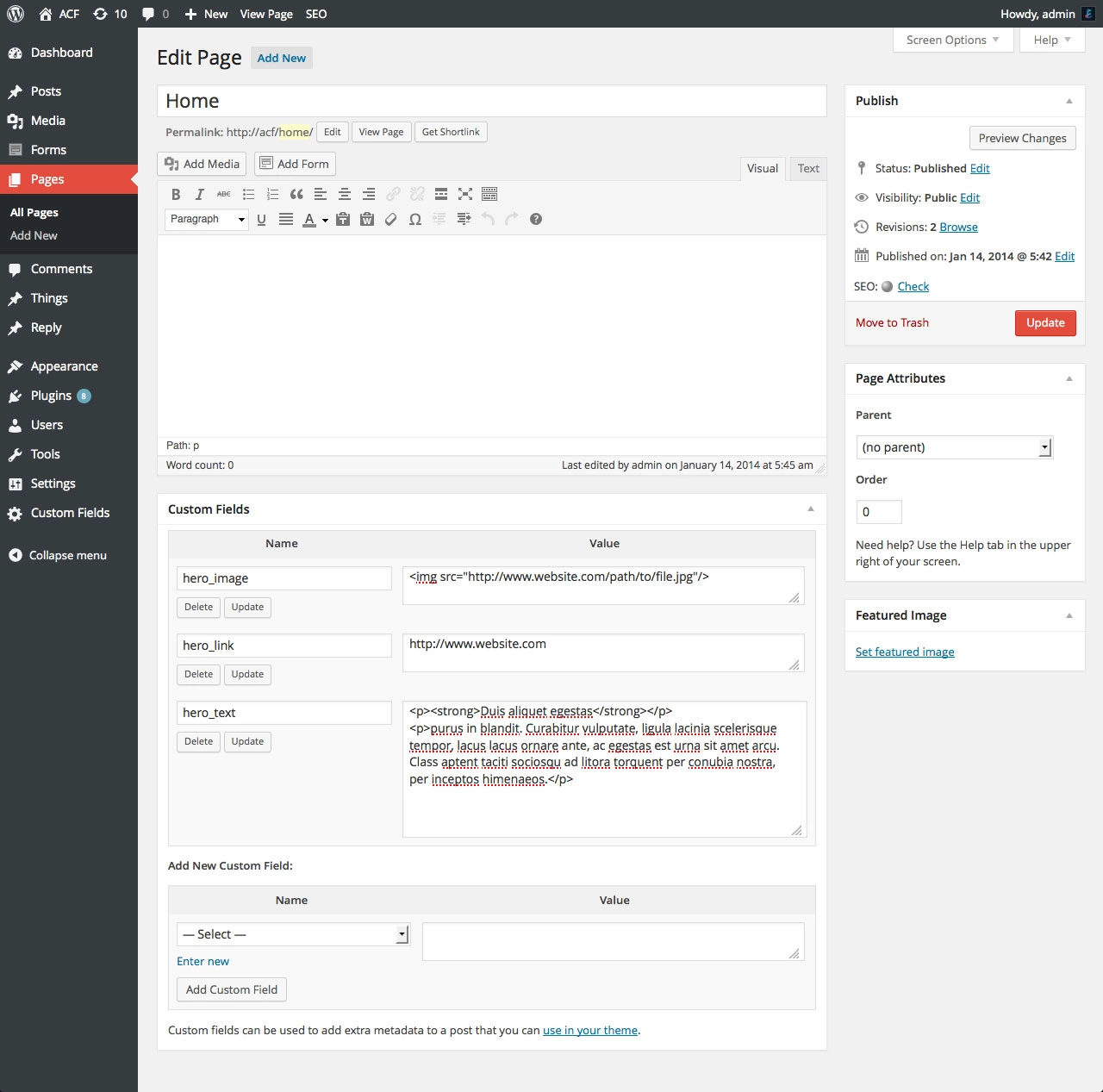
與 ACF 相比:
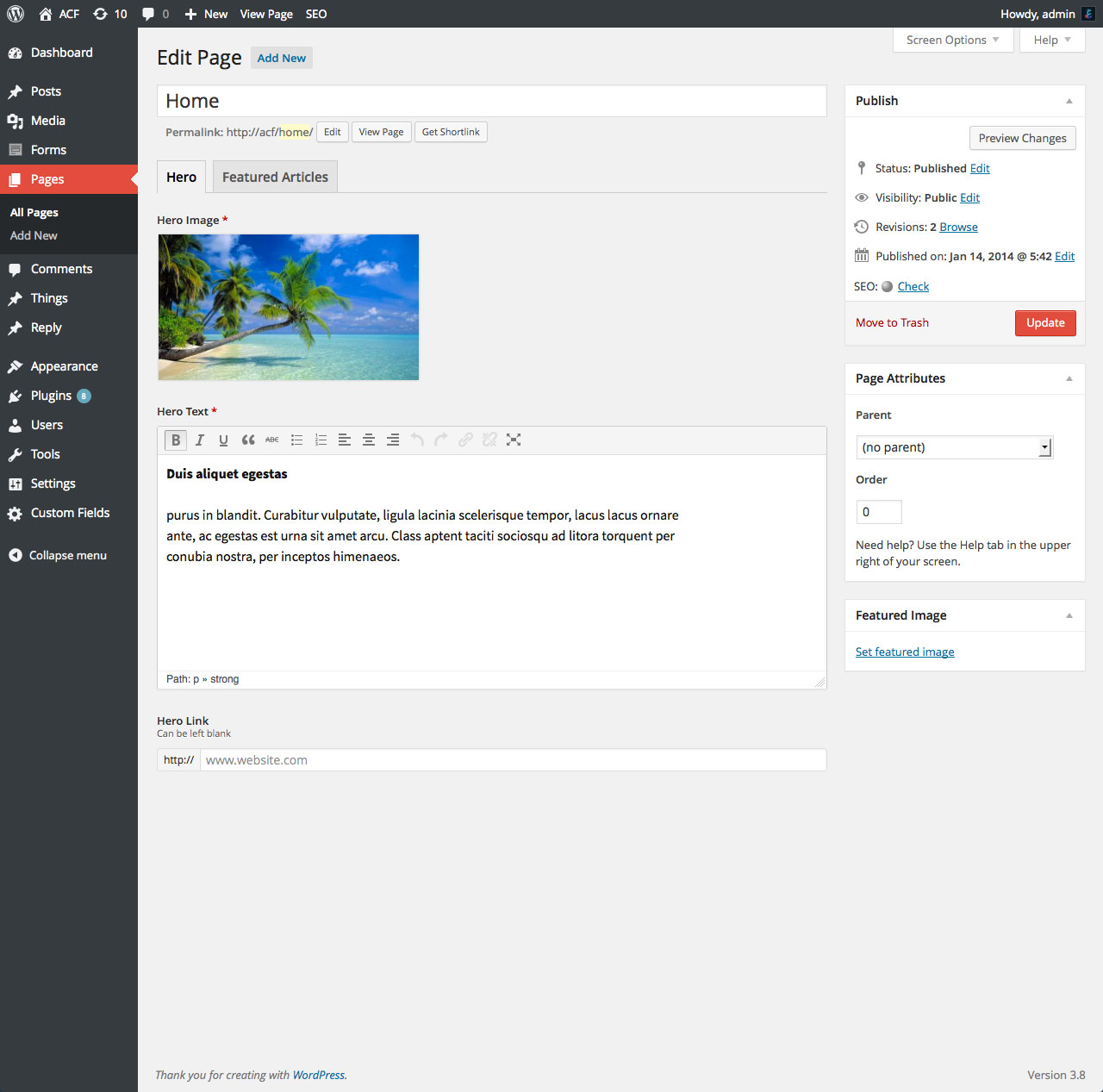
ACF 中的文件字段
它能做什麼
WordPress 最基本的功能之一是允許您上傳照片和視頻等媒體。 ACF 中的 File 字段負責同樣的事情。 它可以幫助您使用本地媒體彈出窗口輕鬆上傳和選擇 WordPress 中的文件。
設置
ACF 允許您通過提供一些您可以根據自己的喜好調整的設置來進一步修改文件字段。
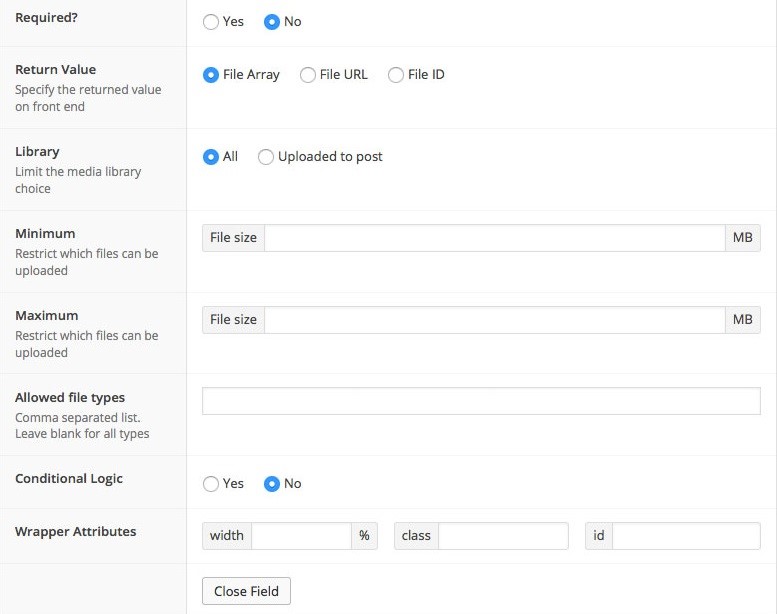
返回值:此函數允許您設置檢索數據的格式。 您可以選擇文件 URL(字符串)、文件 ID(整數)或文件數組(數組)。
圖書館:您可以設置文件選擇是否僅限於上傳到該特定帖子或整個圖書館的文件。
最小值:此功能授權您配置可以上傳的文件的最小大小(整數)。 您還可以通過輸入包含單位的字符串來設置最小文件大小,例如“2 MB”。
最大:可上傳文件的完整大小通過此設置設置。
允許的文件類型:允許將選擇的文件類型列表(.png、.txt、.mp4 等)上傳到頁面上。
此功能是可選的。 如果將其留空,WordPress 將平等地接受所有文件類型。 只想允許上傳某些文件? 您可以記下以逗號分隔的文件擴展名列表,以指定所需的文件類型。
您可以使用 ACF 中的文件字段做什麼
ACF 文件字段可以檢索數組、整數或字符串,具體取決於您如何配置返回值。 這種能力非常有用。 以下是利用此功能的幾種方法。
#1 基本陣列顯示
如果返回值設置為數組,下面是顯示檢索到的數據的方法。 如果您要訪問某些數據類型(如 URL 或文件名),文件數組返回類型會派上用場。
<?php
$file = get_field('文件');
如果($文件):?>
<a href="<?php echo $file['url']; ?>"><?php echo $file['filename']; ?></a>
<?php 結尾; ?>#2 高級陣列顯示
上面的數組只是一個基本腳本,可以讓您訪問 URL 和文件名數據。 如果你想訪問更多樣化的數據,你將不得不加強你的遊戲。 此代碼塊將顯示並允許您訪問 URL、標題、類型、標題、圖標等。

<?php
$file = get_field('文件');
如果($文件):
// 提取變量。
$url = $file['url'];
$title = $file['標題'];
$caption = $file['標題'];
$icon = $file['icon'];
// 盡可能顯示圖像縮略圖。
如果($file['type'] == 'image'){
$icon = $file['sizes']['thumbnail'];
}
// 開始字幕換行。
如果($標題):?>
<div class="wp-caption">
<?php 結尾; ?>
<a href="<?php echo esc_attr($url); ?>" title="<?php echo esc_attr($title); ?>">
<img src="<?php echo esc_attr($icon); ?>" />
<span><?php echo esc_html($title); ?></span>
</a>
<?php
// 結束字幕換行。
如果($標題):?>
<p class="wp-caption-text"><?php echo esc_html($caption); ?></p>
</div>
<?php 結尾; ?>
<?php 結尾; ?>#3 基本 ID 顯示
如果您選擇返回值作為文件 ID(整數),您可以按照以下方式顯示您選擇的文件。
<?php
$file = get_field('文件');
如果($文件):
$url = wp_get_attachment_url( $file ); ?>
<a href="<?php echo esc_html($url); ?>" >下載文件</a>
<?php 結尾; ?>#4 基本 URL 顯示
如果將返回值設置為文件 URL(字符串),則使用此代碼顯示所選文件。
<?php if( get_field('file') ): ?>
<a href="<?php the_field('file'); ?>" >下載文件</a>
<?php 結尾; ?>像專業人士一樣使用 ACF 文件字段!
如果您正在尋找增強 WordPress 編輯器性能的方法,ACF 是一個必須安裝的插件。
本機編輯器非常有限。 ACF 是眾多插件之一,可以讓您更好地控製網站的設計和功能,從 ACF 文件字段開始。 借助此功能,在 WordPress 中控制上傳文件的難度大大降低。
您已了解什麼是 ACF 文件字段以及如何設置它以進行文件上傳。 下一步可能是添加和保護上傳到自定義字段的文件。 我們已經發布了詳細的指南。 看看這個。
我們希望本指南能讓您更好地了解 ACF 中這個漂亮的功能的作用。 如果您有任何其他問題,可以通過下面的評論部分與我們聯繫。
